Tachelaj și picioare de animație de caractere
Am scris acest tutorial pentru a arăta un mod simplu și eficient de a personalizare oaselor picioarelor de caractere pentru animație. Aceste clase se găsesc aici și acolo pe internet, dar acestea sunt de obicei destul de complexe și confuze: prezintă un design picior teribil din cele zece oase și aceeași cantitate de legături parentale. Obiectivul nostru este de a uneltelor de picioare, astfel încât să poată îndeplini funcția sa - să stea pe teren atunci când se ghemuiește caracterul, mers pe jos fără să alunece, ridicat pe degetele de la picioare, etc.
Lecția a fost implementată în versiunea 2.57. Este timpul, tovarăși, să uite nativ 2,49 :)
La începătorilor nu sunt proiectate, este necesar să se aibă competențe de bază, cel puțin în Blender.
Deci, să începem. Pentru a începe rapid forțat un cub care e doar un astfel de picior primitiv (pentru simplitate), și a stabilit pe suprafața rețelei de bază (este ca și cum suprafața pământului). Va fi suficient un singur picior. Dacă doriți, faceți doi frați în pelvis. Subdiviziune de suprafață nu va face acest lucru pentru a ne acum la nimic.

Du-te la vedere laterală dreapta (Este necesar ca a fost de proiecție ortogonală pe dreapta Ortho) și a pus cursorul 3D în partea superioară a coapsei:
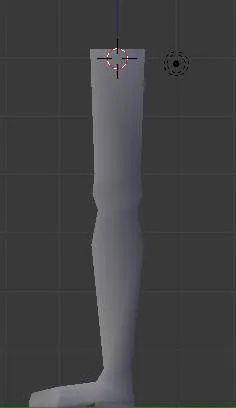
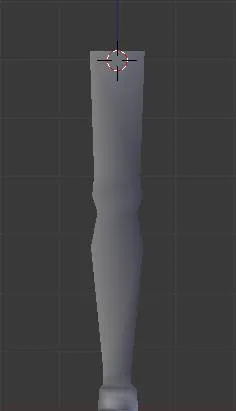
Să vedem să-l că cursorul a fost în mijlocul coapsei precum și într-o vedere frontală. Ne întoarcem la vizualizarea dreapta.
Ne urcăm pe meniu și se adaugă un os: Adăugați> Armatura> singur os. Pentru osul au fost vizibile pe partea de sus a modelului, vom merge la panoul de obiecte de date în bara de comandă, și acolo, în grupul de display, activați opțiunea X-Ray:
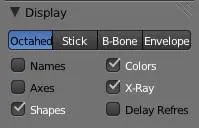
Apăsați pe Tab pentru a activa modul de editare, apoi G și trageți vârful oaselor în zona genunchiului ușor decalate spre stânga, mai aproape de rotula. Push E și aplicaŃi un al doilea os la glezna. Rețineți că genunchi ar trebui să fie ușor îndoit, astfel încât mai târziu programul ar putea construi cu ușurință IK-lanț.
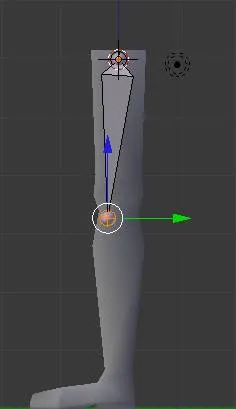
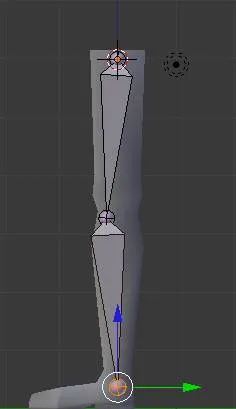
Aceste oase sunt legate de un părinte - copil relație. Începem să construim o stivă. Ne apropiem de zona piciorului și a pus cursorul 3D așa cum se arată în figură.
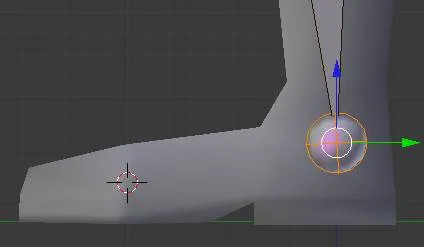
Adăugarea de os cu independentă combinație Shift + tasta A. Apăsați G și trageți vârful osului la stânga, astfel încât acesta să iasă puțin dincolo de vârful ghetei.
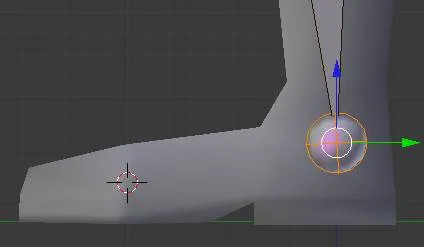
Din nou Shift + un clic și trageți vârful osului la articulația gleznei dreaptă. extruda imediat din oasele piciorului de sprijin călcâi osoase stimula similar:
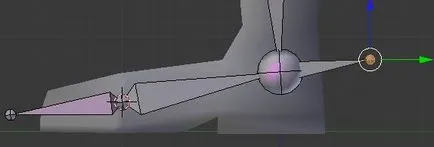
Ar fi posibil să se joace salt-broască cu alinierea articulațiilor prin intermediul cursorului 3d. dar este lucrurile mici pe care le poti face singur.
Selectați glezna comune (joint mare) și aliniate pe acesta cursor 3d (Shift + S> Cursor selectat). Prin urmare, vom construi oase, care va controla poziția și rotirea întregului picior. Osul este maneta de comandă primar, astfel încât să-l mai mult: Shift + A, G și trage în jos.
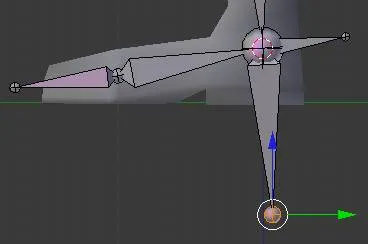
Acest lucru este toate oasele, care vor fi necesare. redenumiți-le, pentru a evita confuziile mai târziu. Nume da română, dar cu litere latine. Apăsați N. panou apare proprietățile obiectelor în care există o regiune de elemente, printre alte opțiuni.
Selectați seria de os și redenumiți-le atunci când intră nume în câmpul cu pietre. Numele sunt enumerate mai jos:
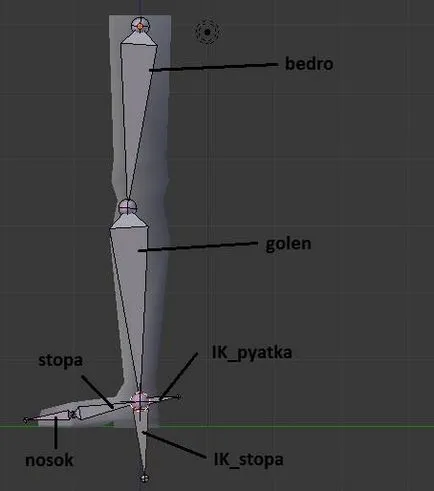
Închiderea proprietăților panoului (N). Începem să o facă obligatorie. Selectați nosok osoasă. apoi țineți apăsată tasta Shift. IK_stopa. A face ultimul os al părintelui:
Ctrl + P> Păstrați Offset.
Selectați Stopa osoasă. apoi prin os Shift IK_stopa. Apăsați pe Ctrl + P> Păstrați Offset.
Deci, IK_stopa - pentru nosok osoasă mamă și Stopa. IK_pyatka - inițial un descendent al oaselor Stopa. Acum, configurați lanțul IK la picior și cravată-l la IK_pyatka.
Du-te la modul de poziționare Modul Pose.
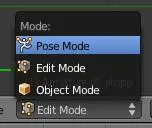
Selectați os aprecieri, inclusiv. Du-te la constrângerile panoul osoase. dezvăluie o listă de opriri, făcând clic pe Add Constrângere. Cinematica Inverse alege din listă. Deschide panoul de setări IK. Expune domeniile sale, valorile după cum se arată mai jos:

Aici Armatura - numele și scheletul IK_pyatka noastre - scopul pentru care va fi trimis la os aprecieri, inclusiv. oriunde ar fi.
Acum, selectați IK_stopa osoasă. apăsați G și ponosit ușor pentru a vă asigura că totul funcționează corect.
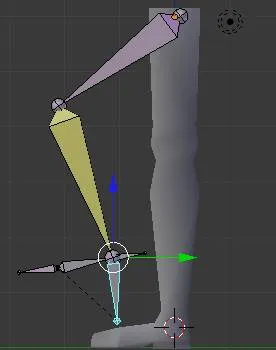
Reveni la nivelul osului și verifica modul în care se rotește osul Stopa. Vylyadet ar trebui să fie după cum urmează:
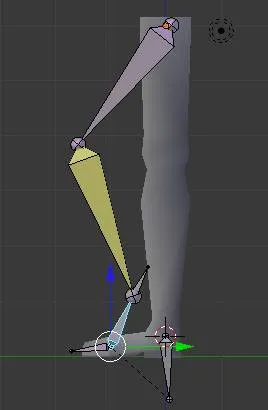
Întoarceți-l în poziția inițială. De asemenea, asigurați-vă că piciorul poate ghemuit, ponosit bedro ei os.
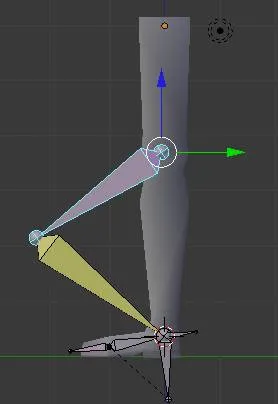
Revenind la locul de toate, să ne legați la modelul scheletului picioarelor.
Fără a deconecta Pose Mode pentru scheletul, selectați un picior, du-te în panoul Modificatori în panoul de activitate, și să extindă lista de modificatori. selectați Armătura. În panoul de obiecte care apare setările modificator, selectați obiectul armatura nostru schelet:

În vizualizarea 3D merge la modul Greutate Paint.
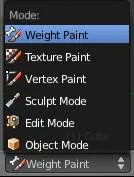
Cursorul se schimbă într-un cerc care definesc diametrul periei pentru a fi colorat vârfuri. Pe stânga, puteți vedea panoul de setări perie, inclusiv greutatea și proprietatea Raza sunt de interes special. Proprietate Valoare Greutate egală cu 1.000 specifică forța de impact maxim al periei de pe partea de sus. Setați valoarea Radius la aproximativ 20 (în funcție de dimensiunea modelului dvs.), Forța de aderență (forța de impact) egal cu 1.000. Derulați în jos panoul de setări și deschideți rola Tool. Aici, în lista verticală, selectați modul Mix pensula. dacă nu este deja selectată. Dacă în procesul de vopsire, va trebui să eliminați selecția cu unele noduri, pentru a alege modul de Subtract.
Deci, selectați-clic dreapta os bedro și începe să picteze partea de sus a picioarelor, se află în zona osului bedro. Rotiți imaginea în jurul pentru a picta vârfurile pe toate laturile. Apăsați Z. Dacă doriți vdet, în cazul în care modelul de margini. Se apropie modelul, astfel încât este convenabil să picteze unele dintre vârfuri.
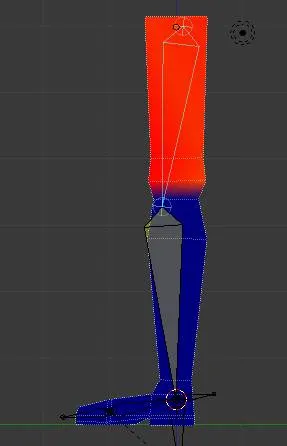
După ce a ajuns la genunchi, setați o opțiune de valoare în greutate de 0,5 și apoi culoarea genunchiului noduri așa cum se arată. Expunerea maximă la peria va fi acum egală cu jumătate din fosta puterea. Nu uita de sus pe cealaltă parte a piciorului.
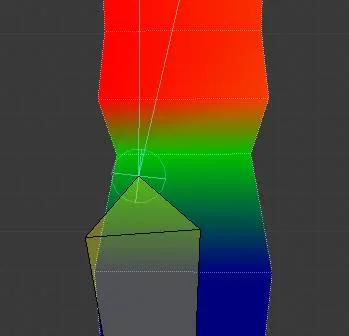
Noi facem același lucru pentru partea inferioară a piciorului, genunchi jumătate colorarea forțelor de impact, iar celelalte vârfuri - cu o glezna valoare maximă în greutate.
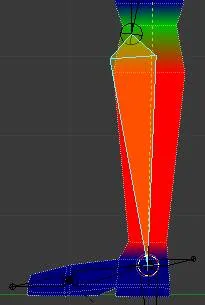
Selectați Stopa osoasă și culoarea, după cum se arată mai jos:
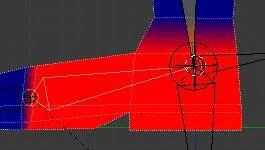
Și se termină cu un vârf de colorat nosok os dedicat.
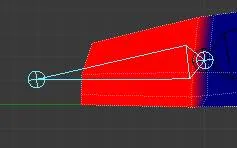
Acum apuca IK_stopa os ponosit pentru a vă asigura că coturile picior după cum este necesar. Dacă unele vârfuri nu reacționează la mișcarea oaselor, le dokraste, subliniind osul corespunzător.
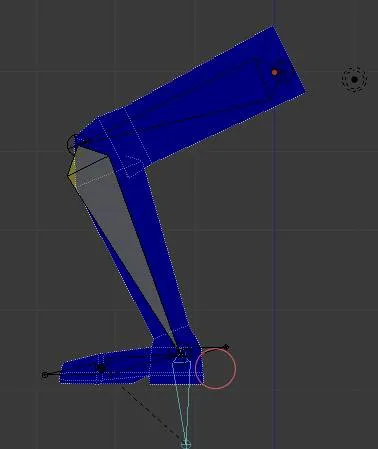
Întoarcere modelul în modul Object și selectarea de prindere, comutați la modul Pose Mode.
Am demonstrat de lucru de animație scheletic, de exemplu, un singur pas. Ne ia o axa Z. poziția zero pe care marele nostru de odihnă picior acum, pentru suprafața pământului.
Să începem cu faptul că Stopa os se rotesc la aproximativ 45 de grade, iar anii bedro merge mai departe un pic ca și în cazul în care caracterul este împins de la sol, stând pe deget de la picior.
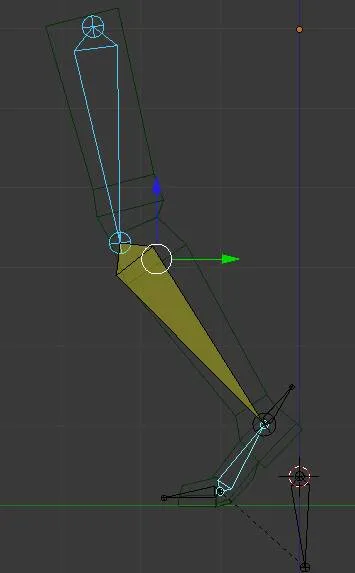
Vă rugăm să rețineți că IK_stopa osoasă rămâne în vigoare. Selectați toate oasele prin apăsarea tastei de câteva ori A. Mai jos este un panou Timeline cu controale pentru a insera cadrele cheie și să se joace.
Apăsați butonul cu cercul roșu pentru a activa modul de auto-înregistrare. Chiar în drop-down Listă activă Keying Set, selectați LocRot - se va stabili poziția de o cheie și de cotitură osul. Faceți clic pe butonul cu o cheie de pe dreapta (de lângă străbătută). Aceasta ne cerem cheile inițiale (toate oasele raman selectate) pentru toate oasele picioarelor.
Deplasați cadrul panoului Timeline glisorul 20. Indoiti piciorul de la genunchi, se deplasează înainte și în sus osul - pentru IK_stopa maneta. Nu uita să aducă înapoi un Stopa os rotit în prealabil, astfel încât a fost unit cu IK_stopa osoasă. Focus pe desen.
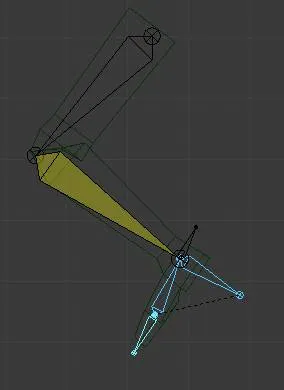
Mai departe spre cadru 40. Mișcați bedro os ușor înainte și în jos. Când ne-am pus piciorul pe sol, pelvisul este ușor coborâtă. Bone IK_stopa rândul său, și a pus pe pământ.
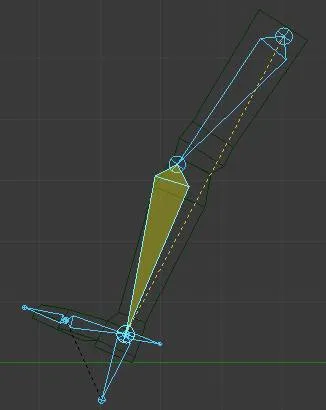
Mergem la cadrul 60 și pentru a muta bedro înainte și rotiți piciorul și a pus-o pe sol.
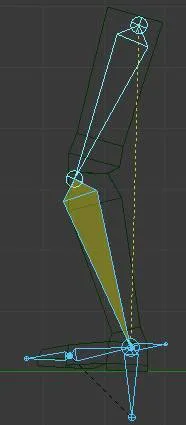
In acest tutorial, am arătat principiul stabilirii de os și picioare de animație simple. Aceleași principii se aplică pentru stabilirea mâinilor, în cazul în care se presupune că personajul se va baza pe ceva sau de a muta obiecte mari cum ar fi o cutie. Și poate că va fi un animal care a mers pe patru picioare.
Asta e tot. Mult noroc!
Toate blenderul pe o hartă ilustrației. Studiu de blender pe un poster. Comenzi rapide. Descărcați și imprimați un poster -> Taste Blender